Version 2021
Come applicare un filtro di visualizzazione a un report
Dopo aver visualizzato un report, è possibile ridurre il numero di risultati applicando un filtro di visualizzazione al report. Il filtro di visualizzazione può includere una o più condizioni di filtraggio che limitano il numero di dati visualizzati nel report originale. A differenza del filtro di report, una volta che il filtro di visualizzazione viene applicato, non recupera dati dall'origine dati ma limita i dati solo in base ai risultati del report già visualizzati sullo schermo.
È possibile creare un filtro di visualizzazione eseguendo la qualifica in base a un attributo o a una metrica del report. Sebbene le qualifiche di attributo e metriche limitino entrambe i dati visualizzati nel report, vengono create e definite secondo modalità leggermente diverse.
È possibile creare un filtro di visualizzazione in qualsiasi report. inclusi quelli connessi a un Intelligent Cube, quelli che restituiscono informazioni direttamente da un data warehouse, i report Freeform SQL che restituiscono informazioni da fogli di calcolo Excel e così via.
Ad esempio, nel report seguente, il filtro di Visualizzazione viene applicato successivamente all'esecuzione del report originale. Il report originale include dati per le sette regioni. Quando viene applicata la condizione del filtro di visualizzazione, gli unici dati visualizzati nel report sono quelli delle regioni che hanno generato entrate superiori a 2.000$. Pertanto, solo tre delle sette regioni iniziali vengono visualizzate nei nuovi risultati del report.
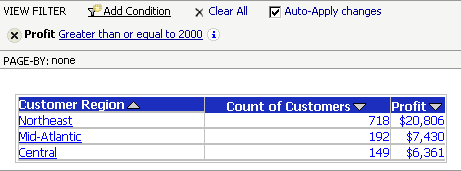
Per istruzioni sull'uso dei filtri di visualizzazione nei documenti, vedere la Guida alla creazione di documenti.
Per filtrare i dati visualizzati in un report utilizzando il filtro di visualizzazione
- Fare clic sul nome di un report per eseguirlo.
-
Scegliere Filtro di visualizzazione dal menu Strumenti.
Se la modalità DHTML è disabilitata, dalla Visualizza selezionare, Filtro di visualizzazione e fare clic su Vai icona
 .
. - Nel filtro di visualizzazione fare clic su Aggiungi condizione.
-
Selezionare l'oggetto (attributo o metrica) su cui si desidera basare il filtro dall'elenco a discesa Filtro su.
se si desidera creare un'espressione di filtro personalizzata, è possibile effettuare l'operazione in MicroStrategy Developer. Per ulteriori informazioni, rivolgersi all'amministratore.
- In base al tipo di oggetto selezionato, verrà visualizzato un diverso insieme di opzioni, come descritto di seguito:
- Se il filtraggio si basa su un attributo, scegliere Qualifica per impostare una condizione specifica basata su un valore oppure selezionare Seleziona per scegliere gli elementi di attributo in un elenco.
- Se si sceglie Qualifica, sarà necessario decidere se effettuare il filtraggio in base alla descrizione dell'attributo (DESC) oppure al modulo ID. Selezionare quindi un operatore di confronto come Maggiore di e immettere un valore nel campo a destra per terminare la definizione della condizione del filtro.
- Per confrontare l'attributo con un altro attributo, fare clic sull'icona Attributo
 . Selezionare quindi un altro attributo con cui eseguire il confronto.
. Selezionare quindi un altro attributo con cui eseguire il confronto. - Se si sceglie Qualifica e si esegue la qualifica in base a un attributo relativo alla data, è possibile digitare il giorno o selezionarlo in un calendario (se la modalità DHTML è abilitata). Fare clic sull'icona del calendario accanto al campo della data, quindi fare clic su una data per selezionarla.
- Per confrontare l'attributo con un altro attributo, fare clic sull'icona Attributo
- Se è stato scelto Seleziona, scegliere Nell'elenco oppure Non in elenco per includere o escludere elementi visualizzati nell'elenco Selezionato. Scegliere quindi gli elementi nell'elenco Disponibile e aggiungerli all'elenco Selezionato. Utilizzare il campo Cerca per cercare un elemento di attributo specifico. Vedere Come utilizzare una sintassi di ricerca corretta ed efficace
- Se si sceglie Qualifica, sarà necessario decidere se effettuare il filtraggio in base alla descrizione dell'attributo (DESC) oppure al modulo ID. Selezionare quindi un operatore di confronto come Maggiore di e immettere un valore nel campo a destra per terminare la definizione della condizione del filtro.
- Se si sta eseguendo il filtraggio in base a una metrica, selezionare un operatore di confronto come Maggiore di e immettere un valore. Per confrontare la metrica con un'altra metrica, fare clic sull'icona Seleziona metrica
 . Selezionare quindi un'altra metrica con cui eseguire il confronto.
. Selezionare quindi un'altra metrica con cui eseguire il confronto.
- Se il filtraggio si basa su un attributo, scegliere Qualifica per impostare una condizione specifica basata su un valore oppure selezionare Seleziona per scegliere gli elementi di attributo in un elenco.
- Fare clic sull'icona Applica
 per applicare il nuovo filtro al report.
per applicare il nuovo filtro al report.
